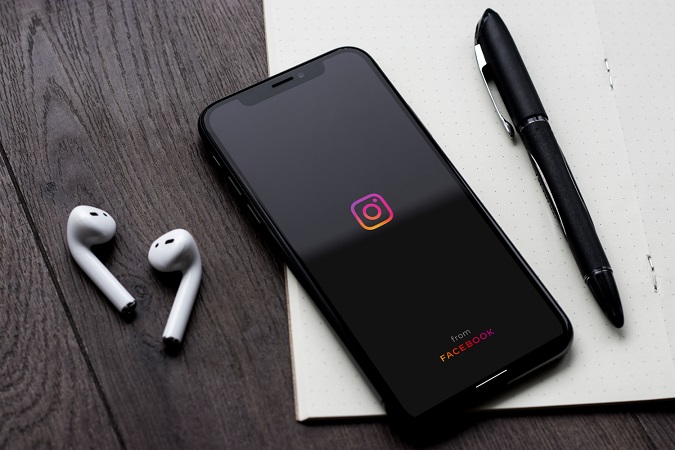Содержание
Ваша любимая социальная сеть Instagram недавно представила немало новых функций. И хотя пользователи приветствовали появление на платформе Истории , Катушки и IGTV , она по-прежнему содержит некоторые заметные ошибки и сбои. там. Из всего этого больше всего раздражает то, что в Instagram внезапно перестает работать звук. Что ж, если вы сами столкнулись с подобной проблемой, мы составили список решений, которые помогут вам исправить всевозможные проблемы со звуком в Instagram. Давайте начнем.
Исправить неработающий звук Instagram на мобильных устройствах
1. Проверка громкости
Первое, что вам следует сделать, это проверить громкость на телефоне. Теперь я уверен, что вы уже это сделали. Но всегда приятно перепроверить. Кроме того, если используемые вами наушники или динамик имеют отдельный регулятор громкости, обязательно проверьте и его уровень громкости.
Помимо этого, некоторые пользователи iOS также сообщают, что звук Instagram перестает работать после переключения в беззвучный режим. Итак, если вы включили беззвучный режим, попробуйте отключить звук, чтобы посмотреть, сможете ли вы вернуть звук.
2. Обновите и перезапустите приложение
Если у вас возникли проблемы со звуком в приложении Instagram на телефоне, это может быть связано с ошибкой, характерной для используемой вами версии приложения. В большинстве случаев такие критические ошибки часто быстро исправляются разработчиками посредством обновления.
Итак, обновите Instagram на своем Android или iPhone, а затем перезапустите приложение, чтобы проверить, устранена ли проблема.
3. Перезагрузить телефон
Если перезапуск или обновление приложения не помогает, попробуйте перезагрузить сам телефон. Перезагрузка телефона закроет все приложения и процессы, запущенные на вашем устройстве. Таким образом, вы можете быть уверены, что другие приложения или процессы на вашем телефоне не вызывают проблем со звуком в Instagram.
4. Очистить кеш приложения
Если вы уже какое-то время пользуетесь приложением Instagram, возможно, приложение со временем собрало много данных в кэше. Известно, что удаление данных кэша любого приложения помогает исправить небольшие ошибки, связанные с приложением. Таким образом, вам следует периодически очищать данные кэша на вашем телефоне. Вот как.
1. Откройте Настройки на своем телефоне и выберите Приложения и уведомления. Теперь прокрутите вниз или воспользуйтесь инструментом поиска вверху, чтобы найти Instagram.
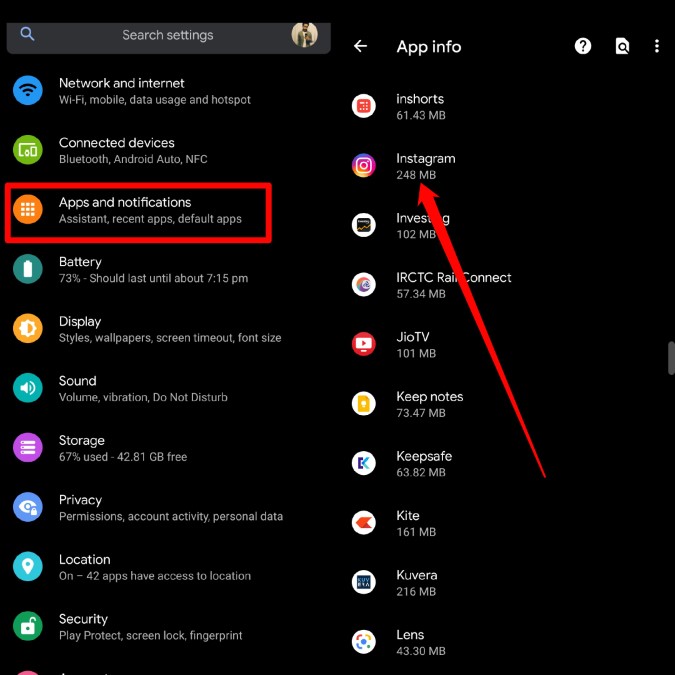
2. Затем перейдите в раздел Хранилище и кеш и нажмите Очистить кеш.
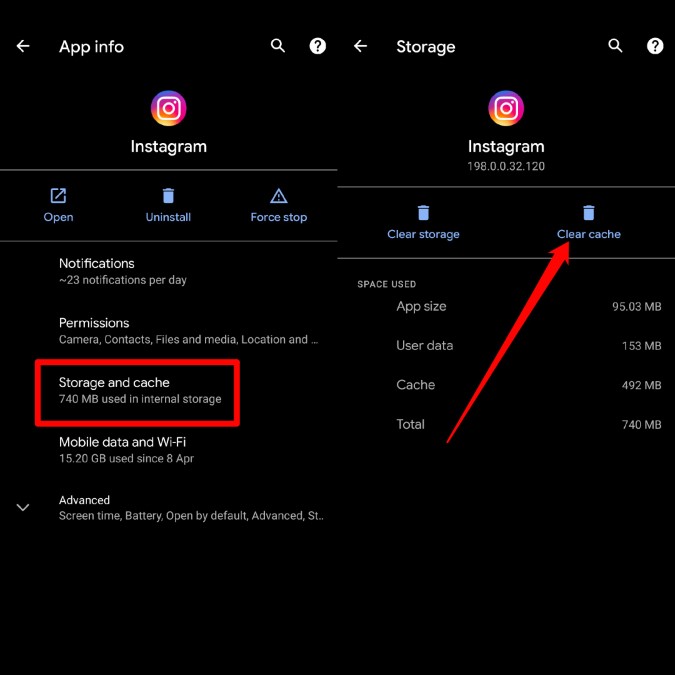
После этого перезапустите приложение Instagram и посмотрите, решена ли проблема. Однако вам придется снова войти в систему.
5. Выйти и войти
Как ни странно, выход из приложения Instagram и повторный вход в него помогли многим решить проблемы со звуком в Instagram.
Чтобы выйти из приложения Instagram, нажмите на изображение профиля в правом нижнем углу, чтобы перейти в свой профиль. Здесь нажмите на три параллельные горизонтальные линии в правом верхнем углу и выберите Настройки из списка.
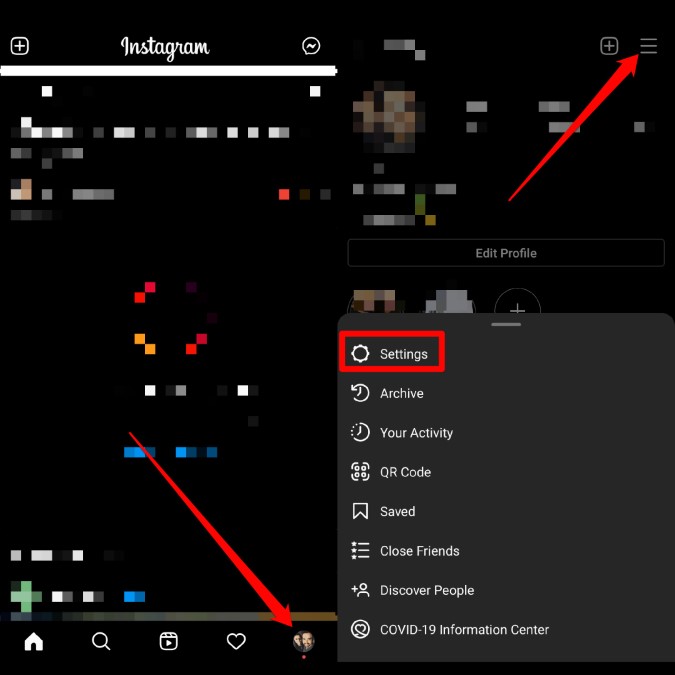
Прокрутите страницу до конца и нажмите кнопку Выйти в конце страницы.
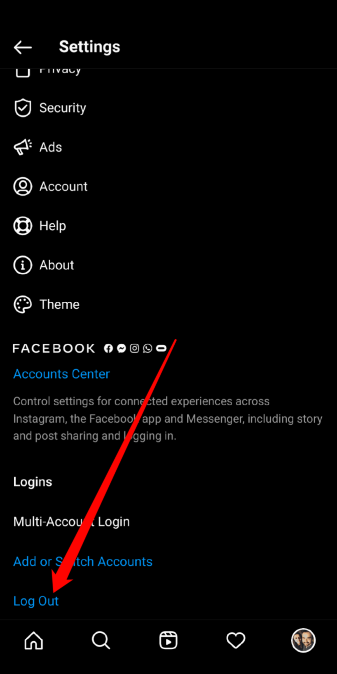
Перезапустите приложение и снова войдите в систему, чтобы проверить, работает ли звук сейчас.
6. Переустановите Инстаграм
Если выход и повторный вход не решают проблему, попробуйте удалить и переустановка приложения . Удалите кеш и данные, выполнив действия, описанные в пункте 4 выше, удалите приложение, а затем переустановите его снова. При этом все поврежденные данные, связанные с приложением, будут удалены, что позволит начать его заново.
7. Проверьте аппаратное обеспечение телефона
Если использование вышеупомянутых решений не помогло, а также если вы столкнулись с проблемами со звуком и в других приложениях, это может быть связано с неисправным оборудованием. Для устранения неисправности лучше всего обратиться в авторизованный сервисный центр.
Исправить: звук Instagram не работает в Интернете
Если у вас возникли проблемы со звуком при использовании Instagram на компьютере, вот несколько способов их устранения.
8. Очистить кеш браузера
Как и приложения, ваш браузер также собирает кеш и файлы cookie, когда вы просматриваете Интернет. Очистка данных кэша и файлов cookie может помочь устранить случайные ошибки и ошибки, включая проблемы со звуком в Instagram. Вот как это сделать.
В Google Chrome
1. Запустите Google Chrome и нажмите клавиши Ctrl+Shift+Delete, чтобы быстро открыть панель Очистить данные просмотра на вкладке «Настройки».
2. В поле «Диапазон времени» выберите Все время и выберите Файлы cookie и другие данные сайта и Кэшированные изображения и файлыварианты. Наконец, нажмите кнопку Очистить данные внизу.
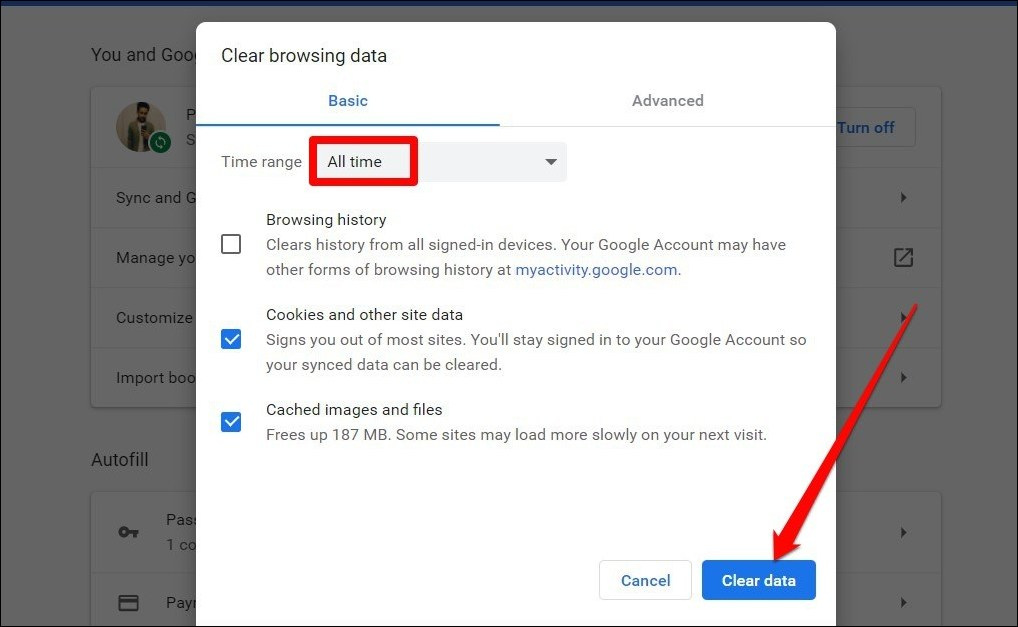
В Microsoft Edge
1. Запустите Microsoft Edge. Нажмите на значок трехточечного меню в правом углу и выберите Настройки из списка.
2. Перейдите на вкладку Конфиденциальность, поиск и службы слева и нажмите кнопку Выбрать, что очистить на своем верно.
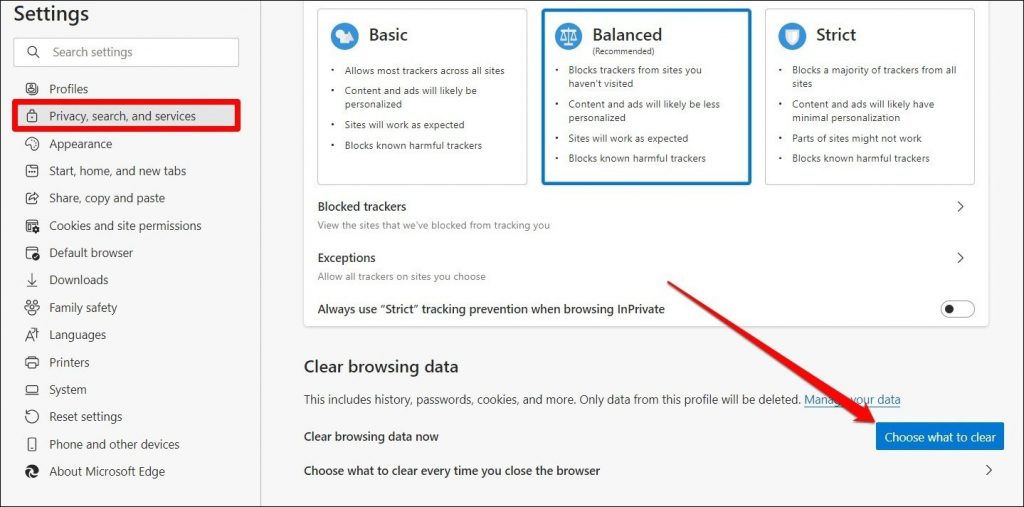
3. Снова выберите Все время в поле «Диапазон времени» и нажмите кнопку Очистить сейчас, выберите Файлы cookie и другие данные сайта и Кэшированные изображения и файлы и нажмите кнопку Очистить сейчас .
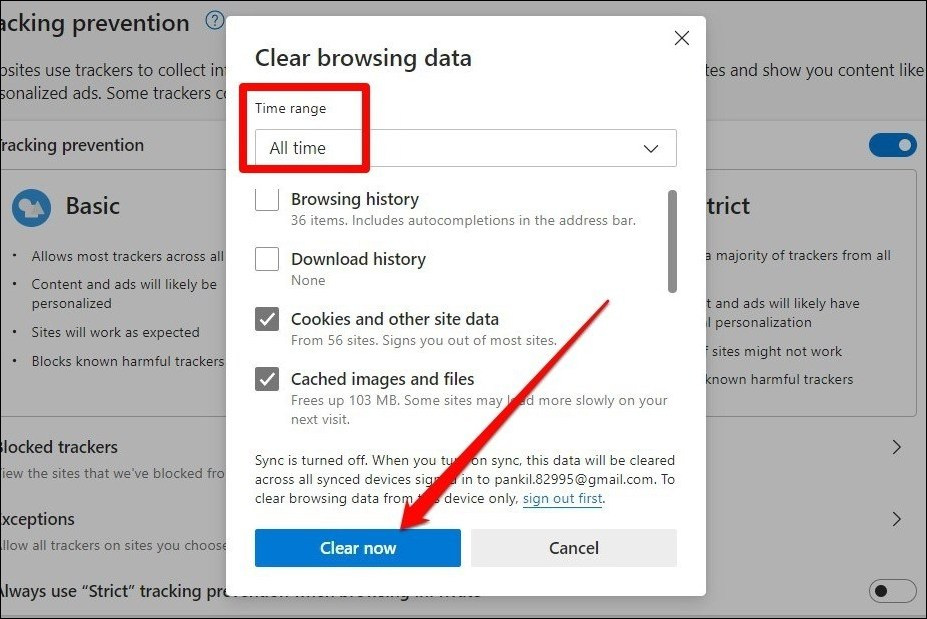
После удаления кеша и файлов cookie перезапустите браузер и проверьте, исчезла ли проблема со звуком.
9. Отключить расширения
Плохо спроектированные сторонние расширения могут вызвать всевозможные проблемы в вашем веб-браузере. Проблема со звуком в Instagram — одна из них. Таким образом, вы можете попробовать отключить расширения в своем браузере и посмотреть, решит ли это проблему.
Чтобы отключить расширения в Chrome, введите chrome://extensions в адресной строке и нажмите Ввод. Отключите все расширения и перезапустите Chrome.
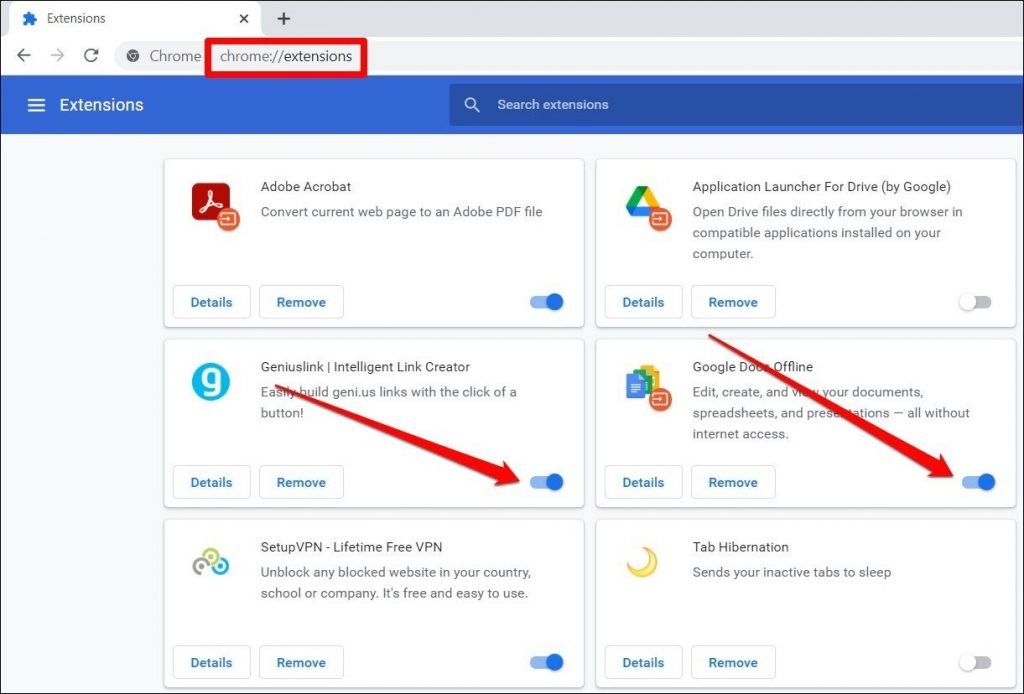
Если проблема решена, попробуйте включать расширения одно за другим, чтобы найти то, которое вызывает проблему.
Подведение итогов: звук в Instagram не работает
Итак, это были некоторые решения, с помощью которых вы можете попытаться решить проблему с неработающим звуком в Instagram. Надеемся, одно из решений сработало для вас, и вы снова сможете смотреть свои любимые ролики и истории в Instagram.
Также читайте: Как добавить музыку в историю Instagram без стикера